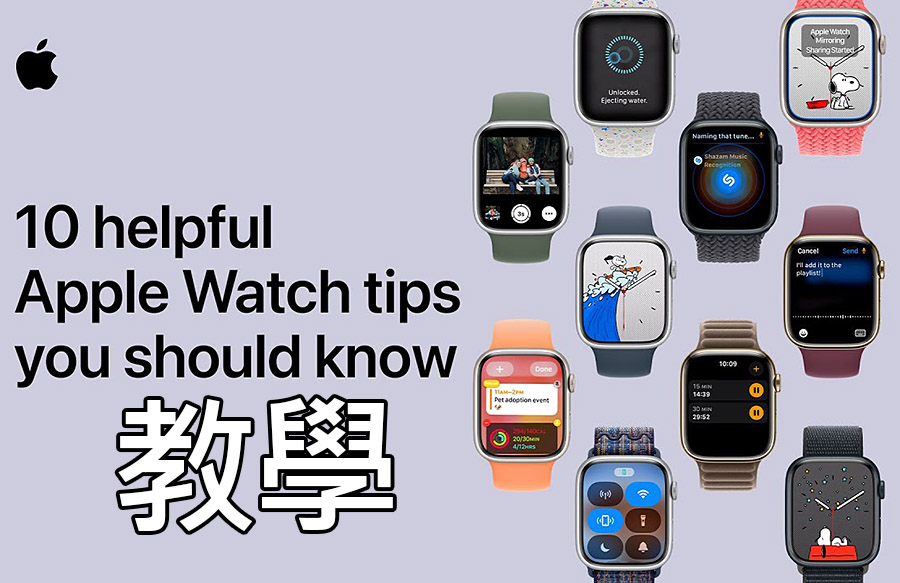
這 10 個技巧將幫助您充分發揮 Apple Watch 的功能。在 watchOS 10 中,學習如何釘選小工具到智慧堆疊,將手錶鏡像到 iPhone 螢幕,以及快速回覆訊息等。
深入認識Apple Watch:10個實用技巧
1. 啟用Apple Watch手電筒
如果您想在控制中心啟用 Apple Watch 的手電筒功能,只需按壓側邊按鈕,然後點擊手電筒圖標。您甚至可以向左滑,選擇常亮白光、閃爍白光或紅光照明模式。
2. 釘選小工具至智慧堆疊
若要輕鬆訪問您最常用的小工具,可將它們釘選至智慧堆疊頂部。只需轉動 Digital Crown,滾動到您想要釘選的小工具,然後長按該小工具,點擊釘選圖標,它將會固定在頂部。
3. Apple Watch鏡像顯示
在需要時,您可以將 Apple Watch 畫面鏡像到 iPhone 上。這對於展示手錶上的內容或與他人分享資訊非常有用。只需滑動手錶螢幕底部,選擇”鏡像螢幕”,即可開始使用此功能。
4. 設定自定義表盤
個性化您的 Apple Watch 體驗,設定自定義表盤以顯示您最重要的資訊。長按螢幕,然後滾動以選擇您喜歡的表盤風格,再加入日期、天氣或健康數據等個人元素。
5. 快速回覆訊息
節省時間,快速回覆訊息。使用 Apple Watch 的預設回覆,或者設定自定義回覆以回應常見的訊息,而不必拿出 iPhone。
6. Apple Pay付款
利用 Apple Watch 的便利性,在支援的商店使用 Apple Pay 付款。只需將手錶靠近支付終端機,等待驗證,即可輕鬆完成交易。
7. 追蹤健康和健身數據
Apple Watch 是一個出色的健身伴侶。使用內建的健康應用追蹤您的步數、心率和睡眠,並設定健康目標,以保持活力和健康。
8. 聲音控制
利用 Siri,您可以使用聲音指令控制 Apple Watch。只需說出您的需求,Siri 將為您處理,無需觸摸螢幕。
9. Apple Music播放
在您的腕上享受音樂。使用 Apple Music 應用程式,流式播放您最喜歡的歌曲,並透過藍牙耳機或揚聲器聆聽。
10. 與其他Apple設備同步
確保您的 Apple Watch 與其他 Apple 設備同步,以便無縫切換和共享資訊。在 iPhone 的設定中,設定 Apple Watch 的連接選項,確保它們保持同步。
這些技巧將幫助您充分發揮 Apple Watch 的功能,讓您的生活更加便捷和智能。試試這些技巧,體驗更好的蘋果裝置生活。


發表留言